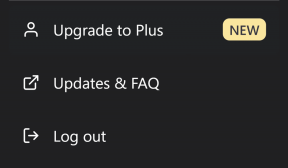Ret Nvxdsync exe-fejl i Windows 10
Miscellanea / / August 13, 2022

Nyxdsync.exe er en fil, der er en del af NVIDIA-driverkomponenten. Denne fil er placeret i C:\Program Files\NVIDIA Corporation\Display folder. Mange brugere finder Nyxdsync Exe-fejl på deres computere. For at forstå, hvad der er Nvxdsync-fejl, lad os forstå, hvorfor denne nvxdsync exe-fejl opstår på din computer, og hvordan den rettes.
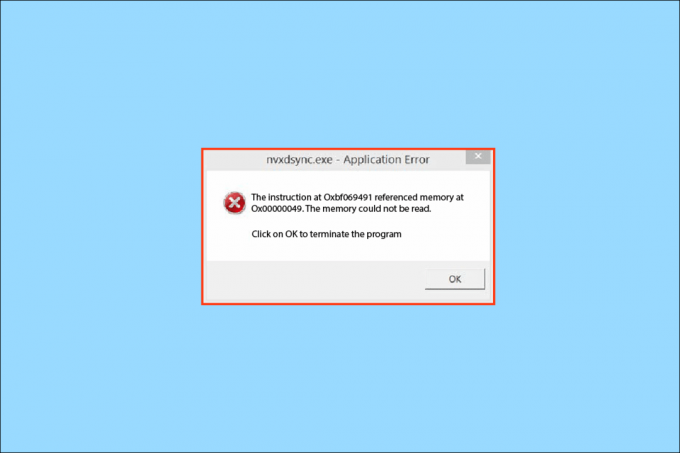
Indhold
- Sådan rettes Nvxdsync exe-fejl i Windows 10
- Metode 1: Genstart pc'en
- Metode 2: Skift Windows-tema
- Metode 3: Opdater NVIDIA-driver
- Metode 4: Geninstaller NVIDIA-driveren
- Metode 5: Stop NVIDIA Driver Display Service
- Metode 6: Kør Microsoft Safety Scanner
- Metode 7: Kør Malware Scan
- Metode 8: Slet Nvxdsync.exe-fil permanent
- Metode 9: Reparer systemfiler
Sådan rettes Nvxdsync exe-fejl i Windows 10
Der kan være forskellige årsager til, at denne fejl opstår. Nogle af de mulige årsager er nævnt nedenfor.
- førerens efterslæb
- Problemer med behandling af grafikkort
- Forældede drivere
- Fejl forårsaget af defekte drivere
- Malware eller en virus
- Ødelagte systemfiler
Følgende guide vil give dig metoder til at rette Nvxdsync Exe-fejl.
Metode 1: Genstart pc'en
Det meste af tiden er Nvxdsync Exe-fejl ikke en stor trussel mod din pc. Chaufførens forsinkelse kan nemt udløse denne fejl. Du kan undgå dette ved blot at genstarte din pc.
1. Klik på Startmenu knap.
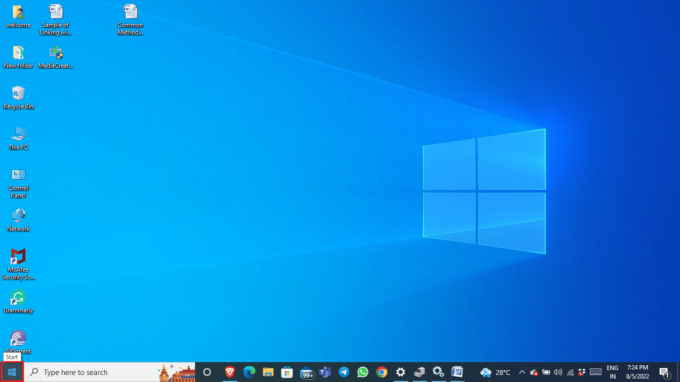
2. Klik på Strøm mulighed.

3. Klik på Genstart.
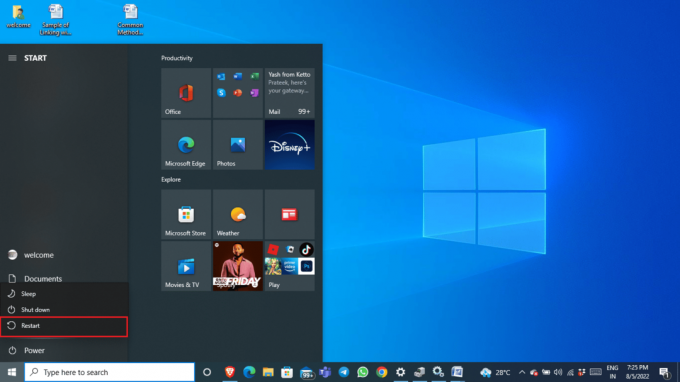
4. Vent på, at systemet genstarter, og vent et øjeblik.
Metode 2: Skift Windows-tema
Nvxdsync.exe-fejl opstår under grafikkortets behandling af 3D-filerne; fejlen kan være en forsinkelse oplevet af Windows. Du kan løse denne fejl ved at ændre Windows-temaet til grundlæggende.
1. Højreklik på skrivebordet, og klik på Tilpas.

2. Klik på i menuen til venstre Tema.

3. Fra Skift tema valgmulighed, vælg en grundlæggende Windows tema.
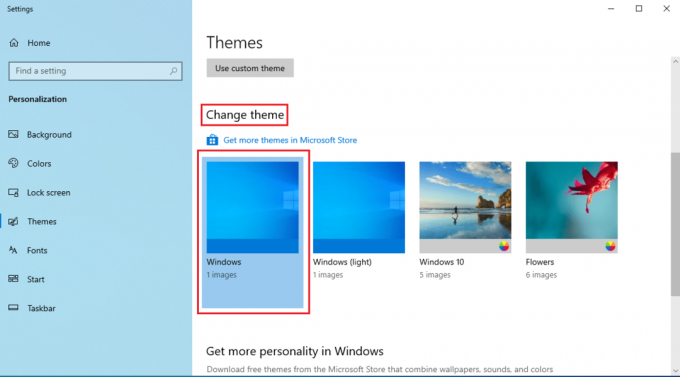
Læs også: Ret NVIDIA Container High CPU Usage på Windows 10
Metode 3: Opdater NVIDIA-driver
En forældet NVIDIA driveren kan også forårsage nvxdsync exe-fejl. Du kan løse dette problem ved at opdatere driveren fra enhedshåndteringen. Læs vores guide på 4 måder at opdatere grafikdrivere på i Windows 10.

Metode 4: Geninstaller NVIDIA-driveren
Hvis NVIDIA-driveren fortsætter med at forårsage problemer, vil du måske afinstallere og geninstallere NVIDIA-driveren. Læs vores guide på hvordan man afinstallerer og geninstallerer drivere på Windows 10.

Læs også:Rette NVIDIA Kontrolpanel, der ikke åbner
Metode 5: Stop NVIDIA Driver Display Service
Du kan løse Nvxdsync Exe-fejlen ved at deaktivere NVIDIA Driver Display-tjenesten. Du kan følge disse enkle trin for at deaktivere NVIDIA-drivervisningstjenesten.
1. Trykke Windows + R at åbne Løb hurtig.
2. I Kør-prompten skal du skrive services.msc og klik OKAY.

3. I den Tjenester vindue, lokaliser NVIDIA-skærmdriver.
4. Dobbeltklik på NVIDIA-skærmdriver.
5. Indstil Opstartstype som handicappet.
6. Genstart din computer.
Metode 6: Kør Microsoft Safety Scanner
Ofte kan filen Nyxdsync.exe indeholde en virus eller malware. Hvis filen er en virus, kan dette være truende for dit system. Du kan prøve at bruge Microsoft Safety Scanner til at løse problemet forårsaget af nyxdsync.exe-filen. Følg disse enkle trin for at bruge Microsoft Safety Scanner.
Bemærk: Du kan finde Nyxdsync.exe fil i Skærm mappe i NVIDIA-programfiler. Hvis du ikke finder filen Nyxdync.exe, kan fejlen være forårsaget af malware.
1. Hent Microsoft Safety Scanner.
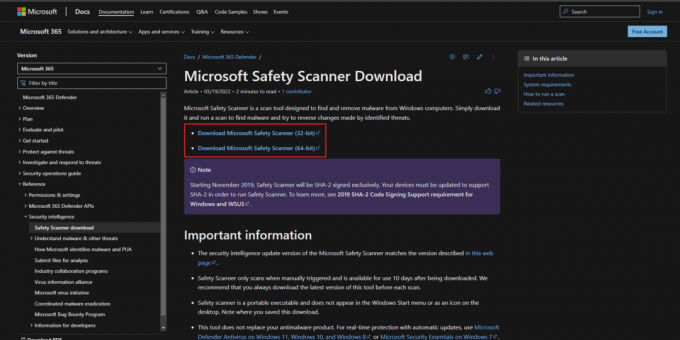
2. Efter download skal du køre MSERT.exe opsætningsfil. Følg installationsvejledningen og klik på Næste > mulighed.

3. Vælg en type scanning og den mappe, du vil scanne, og klik på Næste > mulighed.
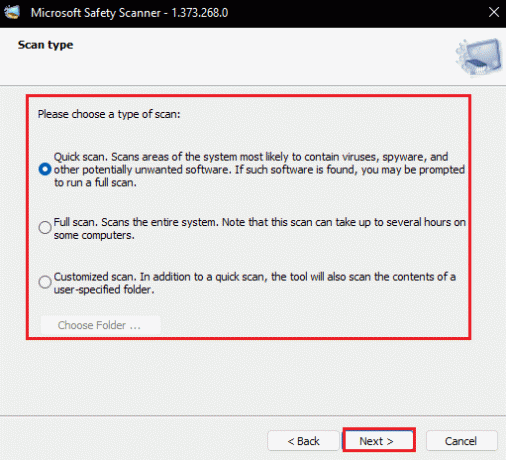
4. Vent til scanningen er færdig og genstart pc'en.
Bemærk: Hvis Microsoft Safety Scanner finder malware i filen, vil den fjerne den fra din computer.
Læs også:Hvad er NVIDIA Virtual Audio Device Wave Extensible?
Metode 7: Kør Malware Scan
Hvis Nvxdsync Exe-fejl er forårsaget af malware, kan du også prøve at udføre en scanning. Du kan tjekke Hvordan kører jeg en virusscanning på min computer? Og Sådan fjerner du malware fra din pc i Windows 10 vejledninger til at forstå, hvordan du fjerner malware fra din computer.

Metode 8: Slet Nvxdsync.exe-fil permanent
Sådan rettes nvxdsync exe-fejl ved permanent at slette filen.
1. Højreklik på Startmenu og klik på Jobliste.

3. I vinduet Task Manager skal du finde NVIDIA driver behandle.
4. Højreklik på NVIDIA-driverprocessen og vælg Afslut opgave.

5. Luk vinduet og skriv Nvxdsync.exe på Windows-søgning bar.
6. Naviger til filplaceringen og manuelt slettefilen.
Læs også:Ret NVIDIA-skærmindstillinger er ikke tilgængelige Fejl
Metode 9: Reparer systemfiler
Hvis ingen af metoderne virker for dig, kan du prøve at udføre en SFC-scanning på din computer. SFC-scanning vil lede efter beskadigede systemfiler og løse problemet. Læs vores guide på hvordan man reparerer systemfiler på Windows 10.
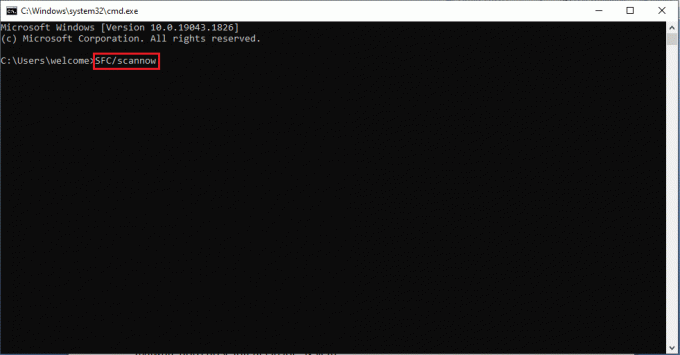
Vent til scanningen er færdig og genstart pc'en.
Ofte stillede spørgsmål (FAQ)
Q1. Er Nyxdsync.exe fil en virus?
Ans. Ingen, Nyxdsync.exe-filen er ikke en virus i sig selv; denne fil kan dog være inficeret af malware og forårsage trusler mod systemet.
Q2. Hvordan fjerner jeg Nyxdsync.exe-filen fra min computer?
Ans. Der er mange måder at fjerne Nyxdsync.exe fil fra din pc. Du kan endda simpelthen slette denne fil efter at have fundet den.
Q3. Hvad forårsager Nyxdsync.exe-fejl?
Ans. Der kan være forskellige måder, hvorpå Nyxdsync.exe-fejlen opstår på din pc. Årsagerne omfatter en systemforsinkelse, malwareeller endda en systemfil fejl.
Anbefalede:
- Ret Dolphin Traversal Server-forbindelsesfejl
- Ret Office-fejlkode 1058 13 i Windows 10
- Ret NVIDIA-brugerkonto låst i Windows 10
- Ret Nvbackend.exe-fejl i Windows 10
Vi håber, at denne vejledning var nyttig, og at du var i stand til at rette nvxdsync exe fejl på din computer. Kommenter ned og fortæl os, hvilken metode der virkede bedst for dig. Hvis du har spørgsmål eller forslag, er du også velkommen til at dele dem med os.